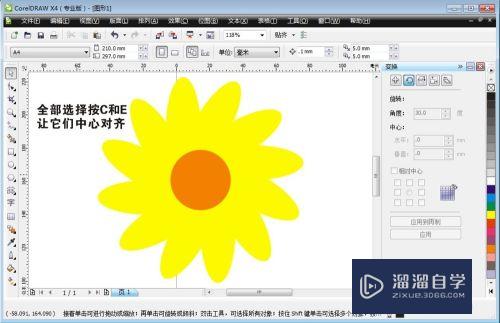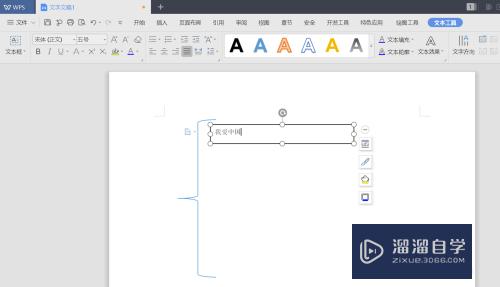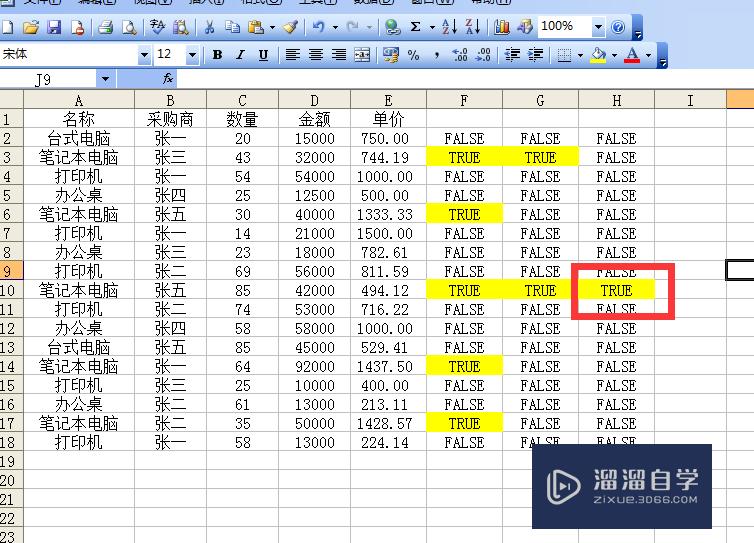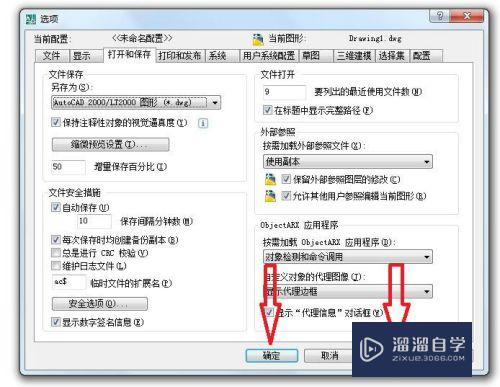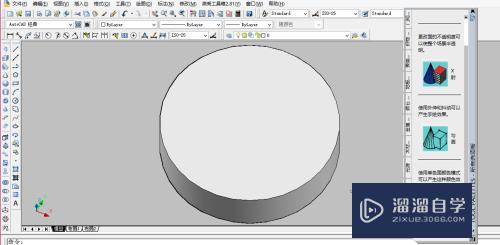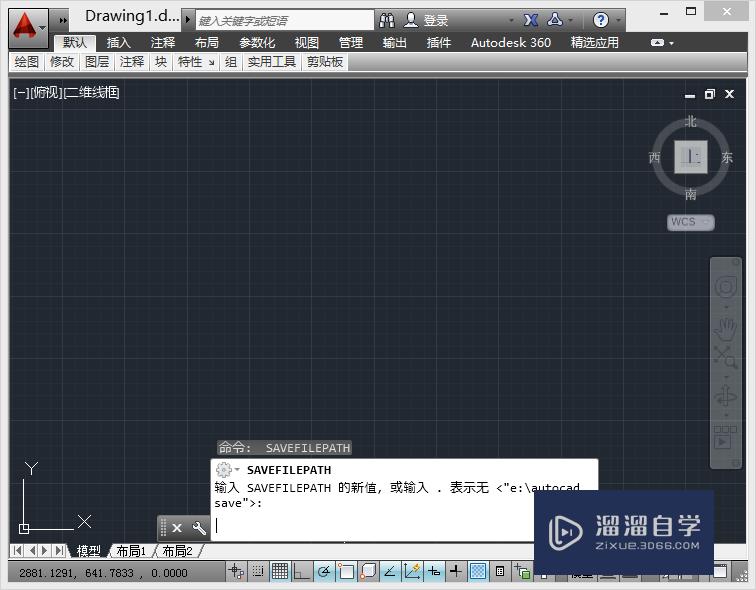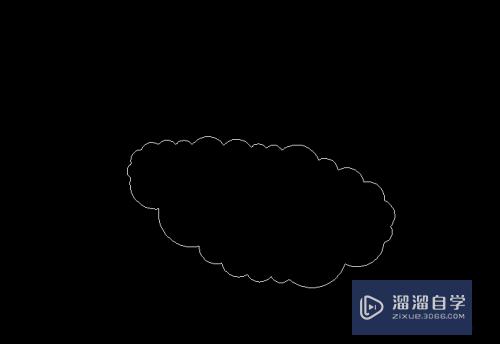CAD已知圆的面积怎么画圆(cad求圆的面积)优质
很多CAD工程图纸在绘制的时候。图形的所占面积都是已经固定的。我们只能够在固定的数值上去进行创作。那么CAD已知圆的面积怎么画圆?其实方法很简单。小渲这就来分享操作步骤。
工具/软件
硬件型号:神舟(HASEE)战神Z7-DA7NP
系统版本:Windows7
所需软件:CAD2010
方法/步骤
第1步
我举同样的例子。绘制一个面积为100的圆形。在命令行输入C。如图所示。绘制一个任意大小的圆形。
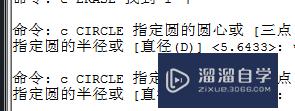
第2步
这个时候我们绘制的圆形。显然这个圆形的面积不是100.选择圆形。如图所示。

第3步
这个时候我们看到出现冷点。这个时候使用快捷键CTRL+1。或者双击除了冷点以外的圆形。
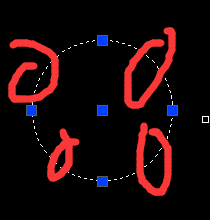
第4步
这个时候会出现特性窗口。如图所示。
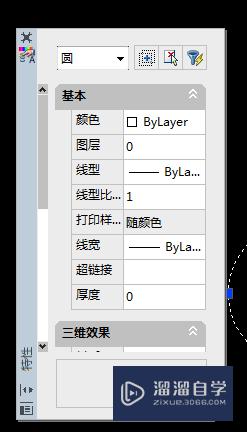
第5步
在特性窗口中。拉动左边的滚动条。我们看到面积部分。我们可以直接在文本框中输入100
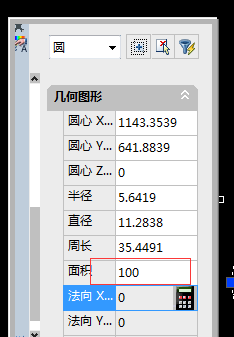
第6步
关闭窗口。我们在命令行输入AA命令。空格后。输入O后。选择刚刚绘制的圆形。

第7步
这个时候我们可以看到面积是100。较之前我们讲的CAL方法更准确。
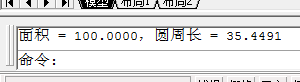
以上关于“CAD已知圆的面积怎么画圆(cad求圆的面积)”的内容小渲今天就介绍到这里。希望这篇文章能够帮助到小伙伴们解决问题。如果觉得教程不详细的话。可以在本站搜索相关的教程学习哦!
更多精选教程文章推荐
以上是由资深渲染大师 小渲 整理编辑的,如果觉得对你有帮助,可以收藏或分享给身边的人
本文标题:CAD已知圆的面积怎么画圆(cad求圆的面积)
本文地址:http://www.hszkedu.com/64770.html ,转载请注明来源:云渲染教程网
友情提示:本站内容均为网友发布,并不代表本站立场,如果本站的信息无意侵犯了您的版权,请联系我们及时处理,分享目的仅供大家学习与参考,不代表云渲染农场的立场!
本文地址:http://www.hszkedu.com/64770.html ,转载请注明来源:云渲染教程网
友情提示:本站内容均为网友发布,并不代表本站立场,如果本站的信息无意侵犯了您的版权,请联系我们及时处理,分享目的仅供大家学习与参考,不代表云渲染农场的立场!